Hướng dẫn cách cài đặt và kích hoạt Office 2019 miễn phí một cách hợp pháp – Sau một loạt các phiên bản office ra đời cuối cùng Microsoft cùng đã ra mắt phiên bản chính thức của Office 2019. Theo đánh giá phiên bản Office 2019 rất ổn định, bạn có thể tải xuống và sử dụng nó mà không phải lo lắng về các lỗi nghiêm trọng mà bạn đã gặp phải trong các phiên bản thử nghiệm trước đó. Tuy nhiên, có một điều khá khó chịu là theo thông tin Microsoft Office 2019 chỉ hoạt động trên Windows 10.
Vì vậy, nếu bạn đang sử dụng Windows 8.1 hoặc các phiên bản cũ hơn, bạn sẽ không thể cài đặt nó. Điều này giống như Microsoft đang buộc người dùng sử dụng Windows 10 làm hệ điều hành. Tuy nhiên với những ai đang dùng các phiên bản Windows thấp hơn thì sử dụng các phiên bản Office 2016 trở xuống vẫn là một lựa chọn tốt cho người dùng vào lúc này.
Cài đặt và kích hoạt Office 2019 miễn phí
Trong bài viết trước đây về thủ thuật máy tính mình có hướng dẫn các bạn cách kích hoạt Windows 10 miễn phí không cần bất kỳ phần mềm nào giúp bạn có thể dễ dàng kích hoạt Windows 10 một cách hợp pháp và an toàn cho hệ thống, tiếp tục trong bài viết này mình sẽ hướng dẫn các bạn cách cài đặt và kích hoạt Office 2019 miễn phí một cách hợp pháp mà không sử dụng bất kỳ phần mềm nào?
Cài đặt Office 2019
Nếu bạn đã đăng ký Office 365, Office của bạn sẽ tự động được nâng cấp lên phiên bản mới nhất mà không phải làm gì. Tuy nhiên, để đảm bảo rằng Office 2019 hoạt động bình thường, vui lòng gỡ cài đặt phiên bản Office cũ của bạn trước khi bắt đầu cài đặt mới. Nếu bạn chưa có Office 2019, chỉ cần truy cập vào đây để nhận liên kết tải xuống (hoặc tải trực tiếp tại đây luôn), chọn phiên bản bạn muốn.
Sau khi truy cập vào đường dẫn để tải Office 2019, bạn kéo bài viết xuống dưới cùng sẽ thấy một danh sách các phiên bản bao gồm hệ điều hành Windows, Office (như hình bên dưới).
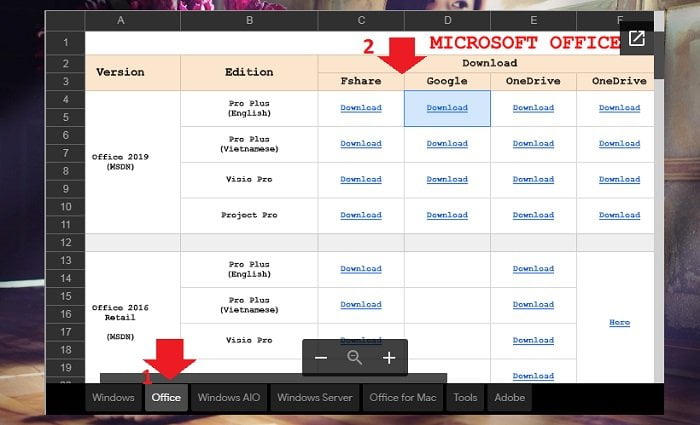
Khi quá trình tải xuống hoàn tất, bạn sẽ nhận được một tệp có định dạng (img, hoặc File ISO). Chỉ cần mở nó sau đó chạy tệp “Setup.exe” để cài đặt Office 2019 trên máy tính của bạn.

Hộp thoại UAC xuất hiện > kích chọn Yes.
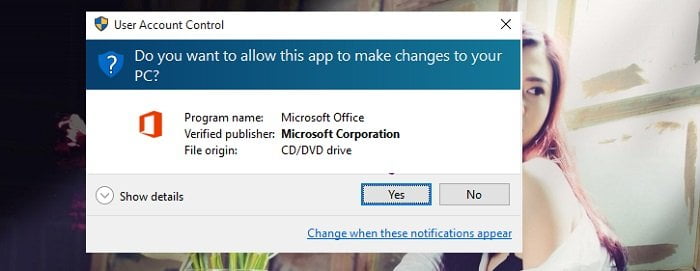
Quá trình cài đặt bắt đầu, bạn hãy chờ đợi vài phút…

Sau khi cài đặt thành công, bạn có thể mở bất kỳ chương trình Office nào để xác minh một số thông tin cơ bản. Hãy đóng cửa sổ nhập mã sản phẩm bằng cách nhấp vào nút đóng ở góc trên cùng bên phải.

Sau khi đóng cửa sổ kích hoạt bạn hãy nhấn “Accept and start…” để chấp nhận các điều khoản.

Và bạn sẽ có thời gian 7 ngày sử dụng thử nghiệm.

Vậy là bạn đã thành công trong việc cài đặt Office 2019.
Kích hoạt bản quyền Office 2019
Chỉ cần tạo tập lệnh theo hướng dẫn dưới đây và chạy tập lệnh bạn sẽ có được phiên bản Office 2019 được kích hoạt hoàn toàn. Đầu tiên hãy sao chép tập lệnh bên dưới.
Lưu ý: Để kích hoạt Office 2019 máy tính của bạn cần phải được kết nối mạng một cách ổn định.
@echo off
title Activate Microsoft Office 2019 ALL versions for FREE!&cls&echo ============================================================================&echo #Project: Activating Microsoft software products for FREE without software&echo ============================================================================&echo.&echo #Supported products:&echo - Microsoft Office Standard 2019&echo - Microsoft Office Professional Plus 2019&echo.&echo.&(if exist "%ProgramFiles%\Microsoft Office\Office16\ospp.vbs" cd /d "%ProgramFiles%\Microsoft Office\Office16")&(if exist "%ProgramFiles(x86)%\Microsoft Office\Office16\ospp.vbs" cd /d "%ProgramFiles(x86)%\Microsoft Office\Office16")&(for /f %%x in ('dir /b ..\root\Licenses16\ProPlus2019VL*.xrm-ms') do cscript ospp.vbs /inslic:"..\root\Licenses16\%%x" >nul)&(for /f %%x in ('dir /b ..\root\Licenses16\ProPlus2019VL*.xrm-ms') do cscript ospp.vbs /inslic:"..\root\Licenses16\%%x" >nul)&echo.&echo ============================================================================&echo Activating your Office...&cscript //nologo ospp.vbs /unpkey:6MWKP >nul&cscript //nologo ospp.vbs /inpkey:NMMKJ-6RK4F-KMJVX-8D9MJ-6MWKP >nul&set i=1
:server
if %i%==1 set KMS_Sev=kms7.MSGuides.com
if %i%==2 set KMS_Sev=kms8.MSGuides.com
if %i%==3 set KMS_Sev=kms9.MSGuides.com
if %i%==4 goto notsupported
cscript //nologo ospp.vbs /sethst:%KMS_Sev% >nul&echo ============================================================================&echo.&echo.
cscript //nologo ospp.vbs /act | find /i "successful" && (echo.&echo ============================================================================&echo.&echo #My official blog: MSGuides.com&echo.&echo #How it works: bit.ly/kms-server&echo.&echo #Please feel free to contact me at msguides.com@gmail.com if you have any questions or concerns.&echo.&echo #Please consider supporting this project: donate.msguides.com&echo #Your support is helping me keep my servers running everyday!&echo.&echo ============================================================================&choice /n /c YN /m "Would you like to visit my blog [Y,N]?" & if errorlevel 2 exit) || (echo The connection to my KMS server failed! Trying to connect to another one... & echo Please wait... & echo. & echo. & set /a i+=1 & goto server)
explorer "http://MSGuides.com"&goto halt
:notsupported
echo.&echo ============================================================================&echo Sorry! Your version is not supported.&echo Please try installing the latest version here: bit.ly/aiomsp
:halt
pause >nulTiếp tục trên màn hình Desktop, kích chuột phải chọn New > chọn Text document.
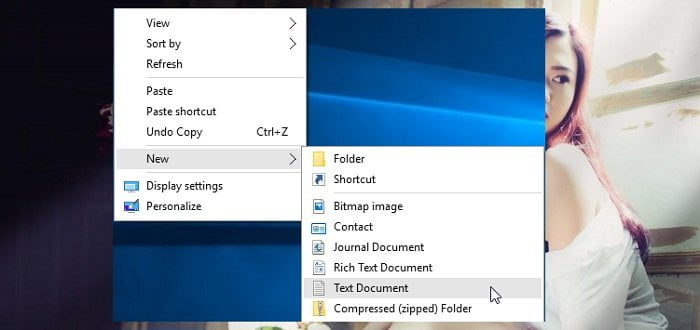
Sau đó bạn Copy đoạn mã bên trên và dán vào Notepad > chọn File > Save as.

Và đặt tên cho tập tin với phần mở rộng là “.cmd” (ví dụ: office2019.cmd). Chú ý nên chọn ở phần Encoding là ANSI > Nhấn Save để lưu tập lệnh.

Cuối cùng kích chuột phải vào tập tin vừa tạo và chọn Run as Administrator để thực thi tập lệnh.

Nhấn Yes nếu hộp thoại UAC xuất hiện, và Office của bạn sẽ được kích hoạt thành công.
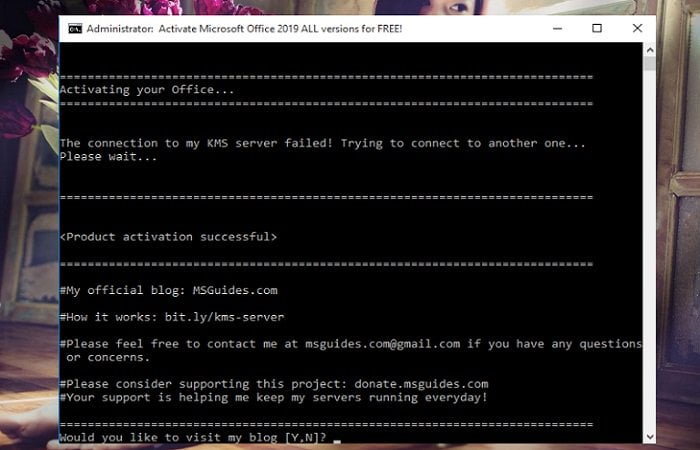
Bạn có thể kiểm tra phiên bản Office 2019 đã được kích hoạt hay chưa?
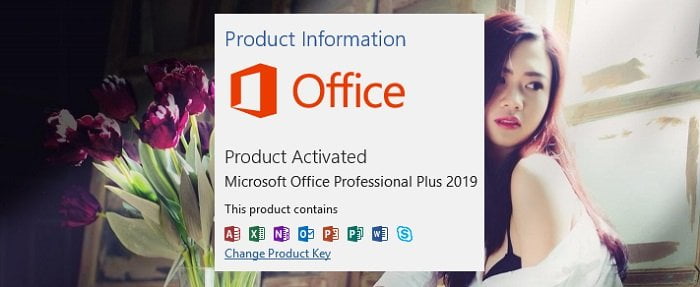
Như thế này là OK rồi nhé các bạn.
Lưu ý: Nếu máy tính của bạn không thể kết nối với máy chủ để kích hoạt Office 2019 bạn hãy thử chạy lại tệp lệnh một lần nữa.
- Mẹo tạo mục lục tự động Word đơn giản nhất
- [Giảm giá] Mua Windows 11 Pro bản quyền và Office 2021 giá rẻ
- 6 mẹo lọc dữ liệu trùng Excel chuẩn xác nhất
- Cách cài đặt và kích hoạt Office 2019 miễn phí đơn giản
- Mẹo xóa hoặc ẩn hàng trống trong Excel đơn giản
Kết luận
Mình đã hướng dẫn các bạn khá chi tiết về cách cài đặt và kích hoạt Office 2019 miễn phí rồi đó? trong quá trình thực hiện nếu có khó khăn bạn vui lòng để lại bình luận bên dưới mình sẽ hổ trợ việc kích hoạt Office 2019 cho bạn thành công nhé.










cách này rất ok. Sử dụng hữu hiệu cho office2019 bị đòi bản quyền. Cám ơn tác giả!
Chúc mừng bác 😛
Cài đặt bản 2019 này đè lên bản đang sử dụng đc không Thuần. Hay phải xóa rồi cài mới đc.
Nếu bác đang sài Office ổn định thì cứ xài nhé về cơ bản office 2019 cũng vậy thôi bác ạ!
Các này Test OK chưa bác. Đang sử dụng 2016 Active rồi. Lỡ gỡ ra xài bản 2019 này Active không thành công thì coi như xong. Kiếm Key 2019 khó quá, Active Phone cũng chưa thấy nhiều luôn.
Vậy thì cứ xài 2016 đi bác, cách này rất OK đó bác 😛